Cómo ocultar el spam de "Creation Club News" en Fallout 4

Hace mucho tiempo, en el lejano año 2015, Bethesda intentó copiar la increíble variedad de mods de usuario para su grandes franquicias de rol, y ganar dinero con ellos. Fue una mala idea, entonces dejaron de hacer eso. En 2017, Bethesda tuvo exactamente la misma idea, y todavía está mal, pero esta vez parece que no están escuchando a nadie.
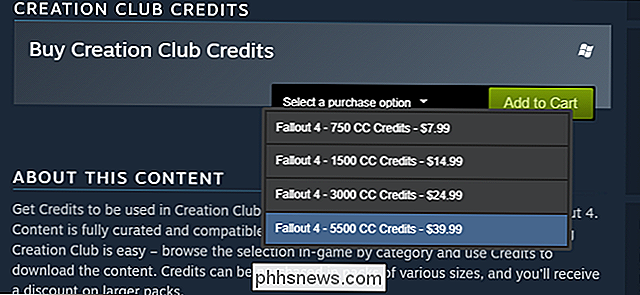
Así que ahora tenemos modos pagos del "Creation Club" en Fallout 4, y pronto para entrar en la edición especial de Skyrim. Y sí, siguen siendo mods pagos, no importa con qué frecuencia Bethesda grita que no son mods pagados, porque son mods que pagas. La mayor parte de la cosecha inicial es de colores de baja calidad de equipos de juego existentes y mods que ya existen en el repositorio de Nexus de terceros de uso gratuito. Es, en resumen, un poco basura.

Pero si realmente quieres usar el sistema de mods pagados de Creation Club de Bethesda, va a aparecer en tu juego. En Fallout 4, trae lo que solo se puede describir como un "Spam Box" en el menú principal, diciéndole que eche un vistazo al Creation Club y esperemos que gaste algo de dinero en las modificaciones pagas. Afortunadamente, hay una forma de hacerlo desaparecer de la versión para PC de Fallout 4.
¿Puedes adivinar de qué se trata? Apuesto que puedes. Es un mod. Y es gratis. No pagado. Es un mod que no tienes que pagar. No es un mod pagado, que es lo que Bethesda está tratando de venderle.
Paso uno: descargue el archivo Mod
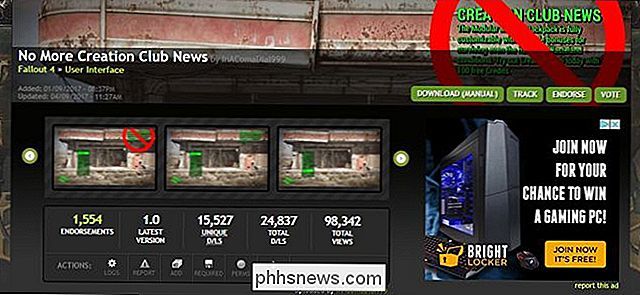
Diríjase a esta página en el repositorio de Nexus Mods. Si ya está familiarizado con el Nexus y ha instalado el Nexus Mod Manager, puede simplemente iniciar sesión en el sitio y hacer clic en "Descargar (NMM)" para iniciar el programa y el proceso de instalación de forma automática. Si no tiene instalado Mod Manager, no se preocupe, la aplicación manual de esta modificación es sencilla, y le mostraremos cómo hacerlo en los pasos a continuación. Simplemente haga clic en "Descargar (Manual)" y luego "descargue manualmente" en la página siguiente.
Paso dos: descomprima el archivo
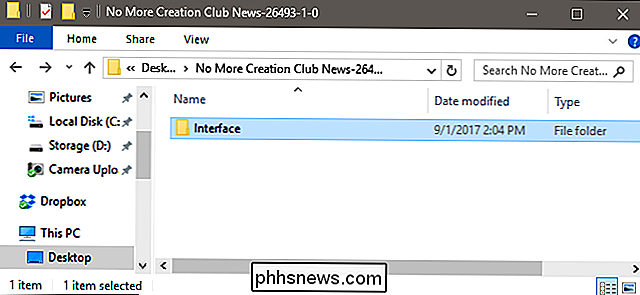
Abra la carpeta de descargas de su navegador, donde está el archivo "No More Creation Club News [número de versión]. 7z está esperando. Descomprime el archivo con lo que sea que sea tu programa típico de desinstalación: si no sabes qué es un archivo 7z, aquí tienes una guía práctica.
Abre la nueva carpeta. Seleccione la carpeta "Interfaz" sin comprimir, luego presione Ctrl + C o haga clic con el botón derecho en el archivo y seleccione "Copiar".
Paso tres: inserte la carpeta de interfaz en su carpeta Fallout
En su explorador de archivos, navegue a la carpeta de datos de la instalación de tu juego Fallout 4. Si no ha cambiado la ubicación de instalación predeterminada en Steam, seguramente será la siguiente ubicación:
C: Archivos de programa (x86) Steam steamapps common Fallout 4 Data
If you ' Si ejecuta una versión anterior de Windows que no es de 64 bits, es la misma dirección de carpeta sin el especificador(x86).
C: Archivos de programa Steam steamapps common Fallout 4 Data
Una vez que tenga la carpeta abierta, presione Ctrl + V o haga clic derecho en un espacio vacío y presione "Pegar". Eso es todo, ya está listo.
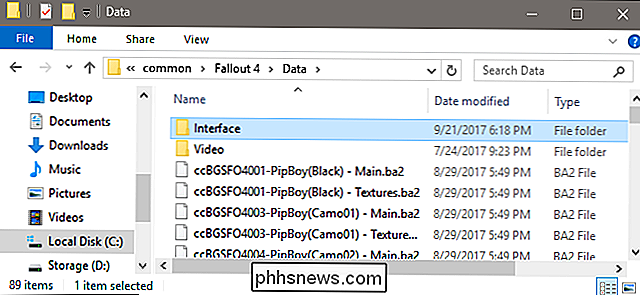
Abra Fallout y comience el juego en el manera usual. Serás recibido con un menú principal, afortunadamente libre de spam de mod pagado.
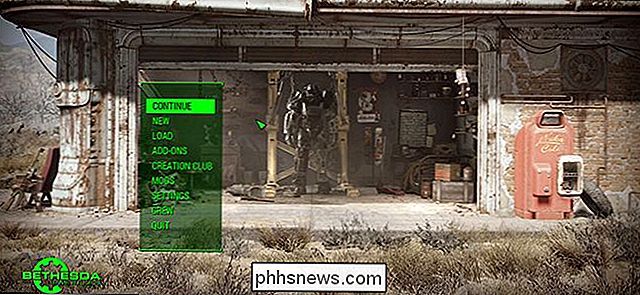
Desafortunadamente, este método no eliminará el elemento del menú Creation Club en sí, o los molestos datos adicionales que Bethesda te obliga a descargar, incluso si no pagues por los mods Solo podemos esperar que la respuesta inmediata y vehemente que la compañía ha recibido de los jugadores lo desaliente de llevar a cabo este tipo de movimiento en futuros juegos. Lo siento, ¿dije "esperanza"? Quise decir "sueño".

Cómo configurar los accesos directos de Wink para Quick Smarthome Control en su teléfono
Muchas aplicaciones de smarthome no hacen que sea fácil y rápido controlar un dispositivo, pero con los accesos directos de Wink, puede crear un botón único que puede realizar varias tareas al mismo tiempo. RELACIONADO: Cómo configurar el concentrador Wink (y comenzar a agregar dispositivos) Sin tener un atajo, normalmente debería abrirse la aplicación Wink, acceda al menú que enumera todos sus dispositivos, seleccione la categoría específica y luego, finalmente, puede controlar el dispositivo que necesita.

Cómo personalizar o deshabilitar Siri en HomePod
Si bien no es el principal punto de venta de HomePod, las capacidades de Siri le permiten controlar el altavoz usando su voz sin tener que sacar su teléfono cada vez. Aquí se explica cómo personalizar Siri en HomePod (o simplemente desactivarlo por completo). RELACIONADO: Cómo configurar Apple HomePod Antes de comenzar, tenga en cuenta que cada uno de los ajustes que hablamos a continuación se puede acceder a través de la aplicación de inicio.



